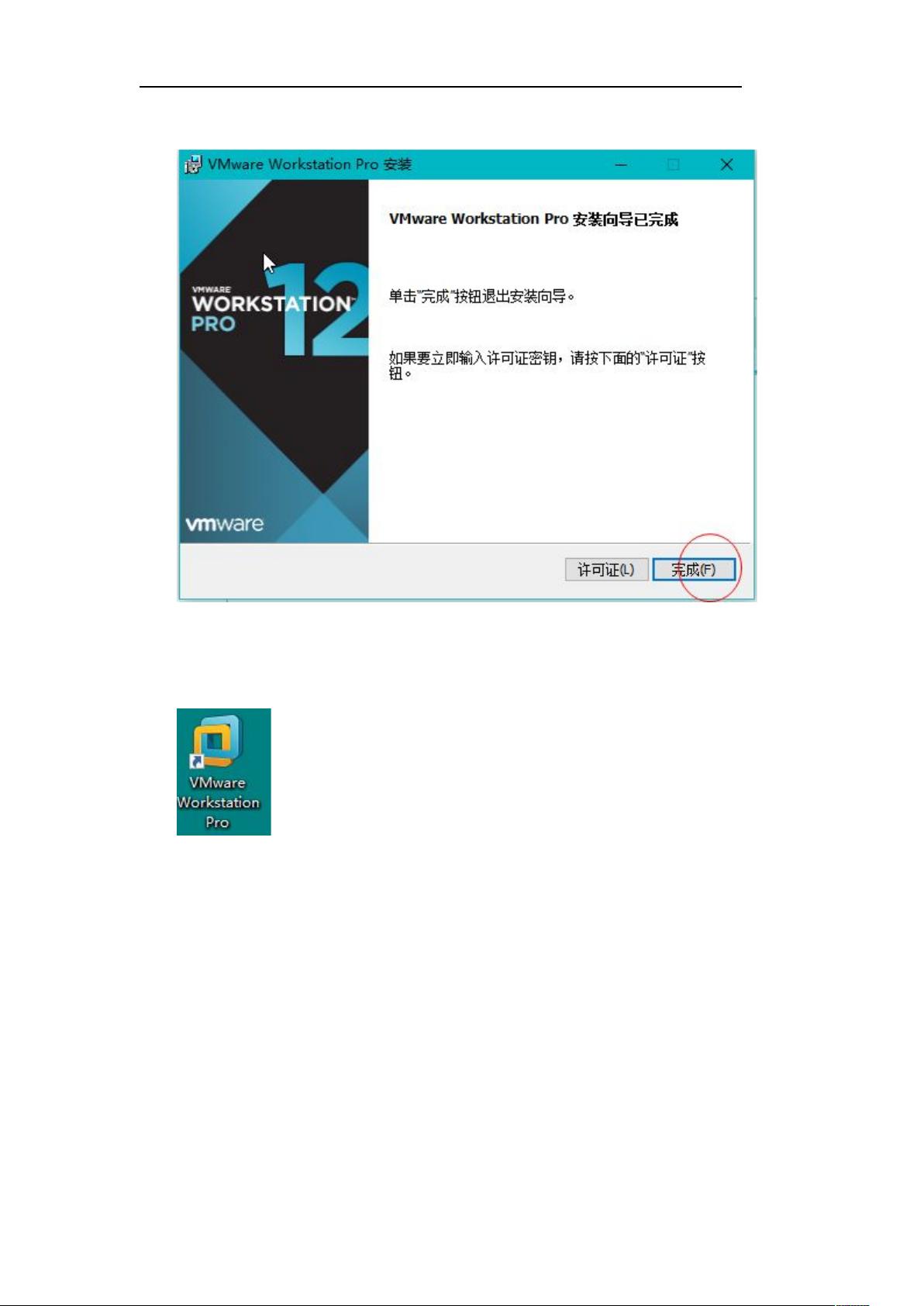Win10环境下虚拟机安装与Linux操作系统部署
需积分: 0 57 浏览量
更新于2024-07-18
收藏 2.38MB DOCX 举报
"虚拟机安装及使用教程,适用于新手,包含Win10环境下虚拟机的安装、Linux操作系统安装、数据传输工具的使用以及Linux JDK的安装配置。"
本教程主要涵盖了虚拟机的安装和使用,特别针对初学者,旨在帮助他们顺利地在Win10系统上搭建虚拟机环境并安装Linux操作系统。以下是详细步骤:
1. **虚拟机安装**
- 双击下载的虚拟机安装包,如VMware或VirtualBox。
- 按照提示点击“下一步”直至完成安装过程。
2. **启动虚拟机**
- 安装完成后,点击桌面快捷方式启动虚拟机。
- 首次启动可能需要输入序列号,提供的一组序列号中任意选择一个输入。
3. **创建新的虚拟机**
- 在虚拟机软件中选择“创建新的虚拟机”,按照向导设定操作系统类型(如Linux)和版本。
4. **设置用户名和密码**
- 在虚拟机安装过程中,会提示设置Linux系统的用户名和密码。
5. **调整BIOS设置**
- 如果安装过程中遇到错误,可能需要进入电脑的BIOS设置,开启虚拟化技术,具体操作因电脑型号而异,例如搜索“联想E430 启用虚拟机”。
6. **安装Linux操作系统**
- 虚拟机设置完成后,加载Linux发行版的ISO镜像文件,开始安装过程。
7. **数据传输工具**
- 安装完成后,为了在Windows和Linux之间传输文件,可以使用WinSCP或SecureFXP等工具。这里以WinSCP为例,下载并安装,然后连接到虚拟机,输入虚拟机的IP地址和设置的用户名密码进行登录。
8. **安装与配置JDK**
- 在Linux环境中,首先通过命令`java-version`检查JDK是否已安装。
- 下载JDK压缩包并上传到Linux,使用`tar -zxvf 压缩包名字`进行解压。
- 移动到解压后的目录,例如`cd /etc/usr/用户名`,然后执行`mv jdk1.7.0_79 jdk1.7`来重命名目录。
- 为了全局使用JDK,需要设置环境变量。打开编辑器(如`sudo gedit /etc/profile`),在文件末尾添加:
```
export JAVA_HOME=/home/hduser/jdk1.7
export JRE_HOME=$JAVA_HOME/jre
export PATH=$PATH:$JAVA_HOME/bin
export CLASSPATH=.:$JAVA_HOME/lib/dt.jar:$JAVA_HOME/lib/tools.jar
```
- 保存并关闭文件,然后执行`source /etc/profile`使更改生效。
通过以上步骤,新手能够成功地在Win10环境下安装和使用虚拟机,安装Linux操作系统,并完成基本的配置工作,包括安装和配置Java开发环境。这为后续的学习和开发工作提供了基础平台。记得在学习过程中,查阅更多Linux命令和操作技巧,以提高使用效率。
2019-11-04 上传
2024-03-05 上传
2024-05-07 上传
2017-09-18 上传
2021-09-30 上传
2011-06-14 上传
qq_42292306
- 粉丝: 1
- 资源: 3
最新资源
- OnlineBookstore:这是一个简单的在线书店项目
- 记录自己的Python ML and DPL学习经历.zip
- react_base:Projeto基本em react
- resume:我的履历库
- ACP:我在萨尔大学的一个名为“高级Coq编程”课程的项目。 我的工作仅限于Reflection.v和GeneralReflection.v文件,对PA.v和ZF.v进行了一些细微修改
- laravel-mbt_transfer
- publicfile:容器 >
- kazoo-braintree:Braintree簿记员
- 记录python学习用.zip
- plc与气压控制讲了气阀,气路原理以及用PLC的控制(基础,WORD文档).zip三菱PLC编程案例源码资料编程控制器应用通讯通
- 外部窗口菜单内码转换-易语言
- flexbox-course
- CAD Scripts-开源
- JSP 学生排课选课系统-毕业设计(源码+论文).rar
- SistAlCec-Eof
- idcard-iranian:诊断您的身份证是真还是假(对于伊朗人)===诊断身份证号码的正确性